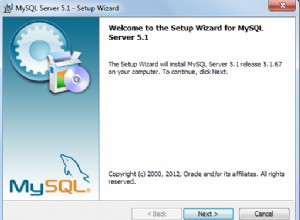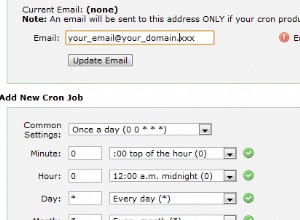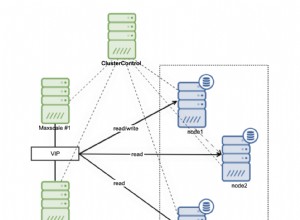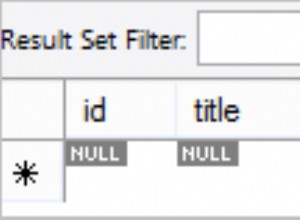Yêu cầu được đặt trong Trình quản lý đồng thời là gì?
Bộ yêu cầu cung cấp cho người dùng thường xuyên gửi cùng một bộ yêu cầu bằng một giao dịch duy nhất. Người dùng có thể sử dụng cửa sổ Bộ yêu cầu để tạo và chỉnh sửa bộ yêu cầu.
Các bộ yêu cầu được chia thành một hoặc nhiều "giai đoạn" được liên kết với nhau để xác định trình tự thực hiện các yêu cầu của bạn.
Mỗi giai đoạn bao gồm một hoặc nhiều yêu cầu mà bạn muốn chạy song song (đồng thời theo bất kỳ thứ tự nào).
Để chạy các yêu cầu theo trình tự, bạn chỉ định các yêu cầu cho các giai đoạn khác nhau, sau đó liên kết các giai đoạn theo thứ tự bạn muốn các yêu cầu chạy
Trình quản lý đồng thời chỉ cho phép một giai đoạn trong bộ yêu cầu chạy tại một thời điểm. Khi một giai đoạn hoàn thành, giai đoạn sau sẽ được gửi. Một giai đoạn không được coi là hoàn thành cho đến khi tất cả các yêu cầu trong giai đoạn hoàn thành. Một lợi thế của việc sử dụng các giai đoạn là khả năng chạy một số yêu cầu song song và sau đó chuyển tuần tự sang giai đoạn tiếp theo
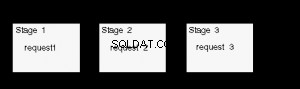
Giống như bộ yêu cầu và yêu cầu đồng thời, các giai đoạn có thể hoàn thành với các trạng thái khác nhau. Mỗi giai đoạn có thể hoàn thành với trạng thái Thành công, Cảnh báo hoặc Lỗi. Bạn có thể sử dụng các trạng thái hoàn thành này để cấu trúc bộ yêu cầu của mình, bằng cách xác định giai đoạn nào sẽ tiếp nối giai đoạn hiện tại dựa trên trạng thái hoàn thành của nó
Đây là một công cụ có giá trị cho người dùng Trình quản lý đồng thời
Cách xác định Bộ yêu cầu
Điều này bao gồm những điều sau đây
Tạo bộ yêu cầu
Xác định các giai đoạn và chương trình trong đó
Liên kết các giai đoạn
Tạo bộ yêu cầu
- Mở cửa sổ Đặt yêu cầu.
- Nhập Tên cho bộ yêu cầu của bạn.
- Nhập Tên ngắn cho bộ yêu cầu của bạn.
- Nhập Ứng dụng mà bạn muốn kết hợp bộ yêu cầu của mình.
- Nhập Mô tả về bộ yêu cầu của bạn
- Nhập các trường Ngày Hoạt động Từ và Đến để xác định khoảng thời gian có hiệu lực khi bạn và những người khác có thể chạy bộ yêu cầu. Nếu ngày hiện tại nằm ngoài phạm vi bạn xác định, bộ yêu cầu sẽ không có sẵn trong cửa sổ Gửi yêu cầu.
- Chọn hộp kiểm In cùng nhau để gửi tất cả các yêu cầu của bạn đến máy in cùng nhau khi chúng hoàn thành hoặc bỏ chọn hộp kiểm để gửi từng yêu cầu một đến máy in khi nó hoàn thành.
Xác định các giai đoạn
- Giá trị cho Trình tự hiển thị được đặt mặc định theo trình tự khi bạn nhập các giai đoạn của mình. Bạn có thể thay đổi thứ tự hiển thị của các giai đoạn bằng cách sửa đổi trường này.
- Nhập Tên cho sân khấu.
- Nhập Mô tả về giai đoạn của bạn
- Nhập mã ngắn cho sân khấu.
- Trong trường Chức năng của vùng Chức năng, sử dụng Danh sách Giá trị để chọn một chức năng. Giá trị mặc định cho trường này là chức năng Đánh giá Giai đoạn Chuẩn. Hàm này dựa trên trạng thái hoàn thành của nó dựa trên trạng thái hoàn thành bình thường của các yêu cầu mà nó chứa.
- Sử dụng hộp kiểm “Giá trị hoàn lại của giai đoạn này ảnh hưởng đến kết quả đặt ra” nếu bạn muốn đảm bảo rằng trạng thái hoàn thành của nhóm yêu cầu bằng với trạng thái hoàn thành của giai đoạn này.
- Chọn báo cáo hoặc chương trình bạn muốn đưa vào bộ yêu cầu của mình. Mô tả về yêu cầu bạn chọn và ứng dụng liên quan của nó sẽ xuất hiện trong các trường Mô tả và Ứng dụng.
- Vùng Tuỳ chọn In phản ánh các tuỳ chọn cho yêu cầu hiện tại. Chỉ định số lượng Bản sao của đầu ra để in, Kiểu để in, Máy in để in và có lưu đầu ra vào tệp hệ điều hành hay không.
- Sử dụng hộp kiểm Cho phép Chức năng Giai đoạn Sử dụng Kết quả của Chương trình này để cho biết những chương trình hoặc báo cáo nào nên được đưa vào.
- Khi bạn hoàn tất với Tùy chọn in, hãy chọn Tham số để hiển thị cửa sổ Tham số yêu cầu.
- Trường Trình tự hiển thị thứ tự mà mỗi tham số yêu cầu xuất hiện khi bạn chạy yêu cầu trong cửa sổ Gửi Yêu cầu (các số thấp hơn xuất hiện trước các số cao hơn). Chỉ quản trị viên hệ thống của bạn mới có thể thay đổi thứ tự của thông số.
- Trường Lời nhắc là trường chỉ hiển thị hiển thị lời nhắc của thông số yêu cầu.
- Chọn hộp kiểm Hiển thị để chỉ định rằng bạn có thể thấy thông số yêu cầu tại thời điểm gửi hoặc bỏ chọn hộp kiểm để chỉ định rằng thông số sẽ không được hiển thị tại thời điểm gửi.
- Chọn hộp kiểm Sửa đổi để chỉ định rằng bạn có thể chèn hoặc thay đổi giá trị cho thông số yêu cầu tại thời điểm gửi hoặc bỏ chọn hộp kiểm để chỉ định rằng không thể thay đổi thông số tại thời điểm gửi.
- Sử dụng trường Thông số được chia sẻ để đặt giá trị mặc định cho một thông số xuất hiện trong nhiều báo cáo hoặc chương trình của một nhóm yêu cầu. Khi bạn nhập cùng một nhãn thông số vào trường Thông số được chia sẻ cho mỗi lần xuất hiện của cùng một thông số, giá trị mà bạn gán cho lần xuất hiện đầu tiên của thông số sẽ trở thành giá trị mặc định cho tất cả các lần xuất hiện tiếp theo của thông số. Nhãn thông số được chia sẻ chỉ cho phép bạn đặt giá trị mặc định ban đầu cho tất cả các lần xuất hiện của cùng một thông số để bạn có thể tránh nhập lại cùng một giá trị cho mỗi lần xuất hiện của thông số.
- Tùy chọn nhập Giá trị và Loại mặc định cho thông số.
- Lưu công việc của bạn.
- Quay lại cửa sổ Yêu cầu giai đoạn
- Để bắt đầu một màn mới, hãy quay lại cửa sổ Màn và chọn Bản ghi mới từ Menu.
Các giai đoạn liên kết
- Bước vào Giai đoạn Bắt đầu. Giai đoạn bạn nhập ở đây là giai đoạn đầu tiên được gửi cho bộ yêu cầu.
- Nhập các giai đoạn bạn muốn chạy sau giai đoạn đầu tiên trong các cột Thành công, Cảnh báo và Lỗi. Để đảm bảo rằng một giai đoạn cụ thể tiếp sau giai đoạn trước bất kể trạng thái hoàn thành như thế nào, hãy nhập giai đoạn mong muốn vào cả ba cột.
- Để dừng yêu cầu được đặt nếu một giai đoạn kết thúc bằng Lỗi, hãy để trống cột Lỗi. Bất cứ khi nào bạn không chỉ ra cụ thể giai đoạn nào sẽ tuân theo trạng thái hoàn thành, bộ yêu cầu sẽ thoát ra ở trạng thái hoàn thành đó.
Lưu đồ được đưa ra bên dưới
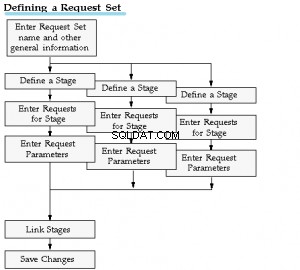
Các bảng được sử dụng trong bộ Yêu cầu
| Description | Bảng |
| CÀI ĐẶT YÊU CẦU | FND_REQUEST_SETS |
| FND_REQUEST_SETS_TL | |
| BỘ YÊU CẦU - CÁC GIAI ĐOẠN: | FND_REQUEST_SET_STAGES |
| FND_REQUEST_SET_STAGES_TL | |
| BỘ YÊU CẦU - CÁC GIAI ĐOẠN-YÊU CẦU GIAI ĐOẠN: | FND_REQUEST_SET_PROGRAMS |
| BỘ YÊU CẦU - CÁC GIAI ĐOẠN-GIAI ĐOẠN YÊU CẦU-THÔNG SỐ YÊU CẦU: | FND_DESCR_FLEX_COL_USAGE_TL |
| FND_DESCR_FLEX_COLUMN_USAGES |
Các truy vấn hữu ích trong xử lý giai đoạn Yêu cầu
Để tìm hoạt động tổng thể của bộ Yêu cầu và thời gian hoàn thành yêu cầu khác nhau của nó
_______________________________________________________________________________
set linesize 300
col "Program Name" format a50
col Elapsed format 9999.99
col "Process ID" format a10
col REQUEST_DATE format a15
col ACTUAL_START_DATE format a15
col REQUEST format 999999999
col PARENT format 999999999
col argument_text format a50
SELECT /*+ ORDERED USE_NL(x fcr fcp fcptl)*/
fcr.request_id "REQUEST", fcr.parent_request_id "PARENT",
fcr.oracle_process_id "Process ID",
fcptl.user_concurrent_program_name "Program Name",
fcr.argument_text,
DECODE(fcr.phase_code
,'X', 'Terminated'
,'E', 'Error'
,'C','Completed'
,'P','Pending'
,'R','Running'
,phase_code) "Phase",
DECODE(fcr.status_code
,'X','Terminated'
,'C','Normal'
,'D','Cancelled'
,'E','Error'
,'G','Warning'
,'Q','Scheduled'
,'R','Normal'
,'W','Paused'
,'Not Sure') "Status",
--fcr.phase_code,
--fcr.status_code,
fcr.request_date,
fcr.actual_start_date,
fcr.actual_completion_date,
(fcr.actual_completion_date - fcr.actual_start_date)*1440 "Elapsed"
FROM (SELECT /*+ index (fcr1 FND_CONCURRENT_REQUESTS_N3) */
fcr1.request_id
FROM fnd_concurrent_requests fcr1
WHERE 1=1
START WITH fcr1.request_id = &request_id
--CONNECT BY PRIOR fcr1.parent_request_id = fcr1.request_id) x,
CONNECT BY PRIOR fcr1.request_id = fcr1.parent_request_id) x,
fnd_concurrent_requests fcr,
fnd_concurrent_programs fcp,
fnd_concurrent_programs_tl fcptl
WHERE fcr.request_id = x.request_id
AND fcr.concurrent_program_id = fcp.concurrent_program_id
AND fcr.program_application_id = fcp.application_id
AND fcp.application_id = fcptl.application_id
AND fcp.concurrent_program_id = fcptl.concurrent_program_id
AND fcptl.LANGUAGE = 'US'
ORDER BY 1
Cũng đã đọc
Truy vấn Trình quản lý Đồng thời:Bài viết này chứa 30 Truy vấn Trình quản lý Đồng thời tuyệt vời hàng đầu để khắc phục sự cố, giải pháp, thời gian chạy, chi tiết của Trình quản lý Đồng thời
ORA-01427:Hãy xem phần này để biết giải pháp trên ORA-01427:truy vấn con một hàng trả về nhiều hơn lỗi một hàng, cách giải quyết khi nó xảy ra với Người quản lý đồng thời
Câu hỏi phỏng vấn người quản lý đồng thời ::Xem 24 câu hỏi Phỏng vấn người quản lý đồng thời để giúp bạn trong cuộc phỏng vấn EBS. Điều này bao gồm tất cả các loại câu hỏi về trình quản lý tiêu chuẩn, trình quản lý dịch vụ
Xử lý đồng thời song song:PCP là gì, cách thiết lập nó, cách xác định màn hình nội bộ
Oracle Concurrent Manager:Cách một E-Business Suite Concurrent Trình quản lý Quy trình hoạt động, Trình quản lý Đồng thời Oracle, Giám sát nội bộ là gì, Trình quản lý dịch vụ và khắc phục sự cố là gì